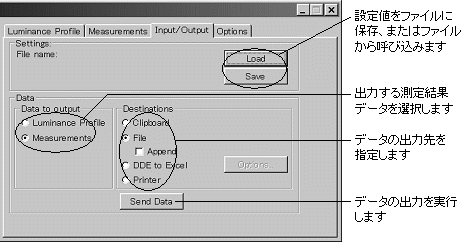Input/Output (入力/出力)タブ
このタブは、測定値や輝度プロファイルの外部への出力や印刷、および設定ファイルの保存・ロードに使用します。
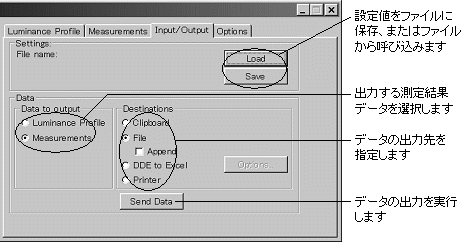
●"Settings"(設定値の保存・読み込み): この欄のボタンを使用すると、測定ツールの設定値をファイルに保存したり、ファイルから読み込むことができます。
- "Load"(ロード):ロードボタンをクリックすると、"Caliper"(キャリパー)の測定ツールの設定を設定ファイル(*.CPS)から読み込みます。設定ファイルは、あらかじめ"Save"(保存)ボタンで作成しておく必要があります。
- "Save"(保存):このボタンをクリックして測定ツールの設定を保存します。保存される設定には、サンプリングツール、エッジディテクタ、測定内容の設定が含まれます。測定ツールの設定は、拡張子*.CPSのファイルに保存されます。
●"Data"(測定データを出力): この欄のオプションは、測定結果データの出力に使用します。"Data to output"(出力データ)欄で出力するデータの種類を選択し、"Destinations"(出力先)欄でデータの出力先を選択してから、"Send Data"(データ出力)ボタンをクリックすると、データの出力を実行します。
●"Data to Output"(出力データ):この欄のオプションで、測定値、または輝度プロファイルのいずれを出力するかを選びます。下記のいずれかを選択します。
- "Luminance Profile"(輝度プロファイル):
輝度プロファイルの輝度データを出力します。
- "Measurements"(測定値):
距離測定データを出力します。
●"Destinations"(出力先):この欄のオプションで、測定データの出力先を選択します。
- "Clipboard"(クリップボード):このオプションを選択すると、測定データがクリップボードへコピーされます。データは、クリップボードからテキストデータを受け取ることができるアプリケーションへ貼り付けることができます。
- "File"(ファイル):ファイル名を指定してファイルにデータを保存します。"Send
Data"(データ出力)ボタ
ンをクリックするとファイル名を入力するように求められますので、名前を付けて保存して下さい。
- "Printer"(プリンタ):プリンタを選択すると、現在の測定データをプリンタで印刷します。
- "DDE To Excel"(ExcelへDDE転送):このオプションを選択すると、データをMicrosoftのExcelへ転送します。詳しくは「DDE(ダイナミックデータ交換)
」をご覧下さい。
- "Options"(オプション):このボタンをクリックすると、測定データをDDEでExcelへ転送する際のオプションを設定できます。詳しくは「DDE(ダイナミックデータ交換)
」の"DDE
Options"(DDEのオプション)の項をご覧下さい。
●"Send Data"(データ出力):このボタンをクリックすると、上のオプションで指定されたデータを、指定された出力先へ送ります。
|